文章详情页
用word如何做表格简历_用word做表格简历方法介绍
浏览:104日期:2022-11-10 17:00:07
用word如何做表格简历?我们使用wold的时候是可以做表格简历的,但是很多的用户还是不知道要怎么做,那我们具体要怎么做才可以做出表格简历呢?下面是小编整理的用word怎么做表格简历方法,一起去看看吧!

用word做表格简历方法介绍
1、打开word文档,点击【插入】菜单下的【表格】选项,生成一个7×7的表格;
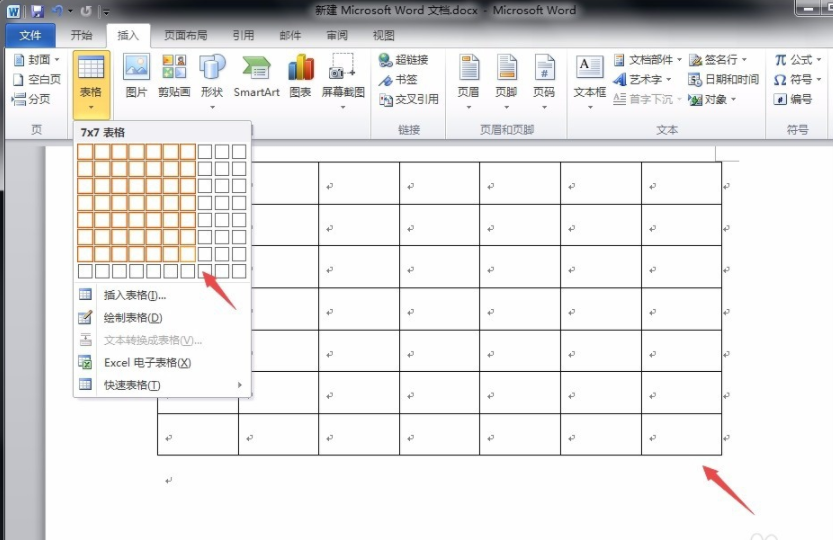
2、在表格中输入对应的文字内容;
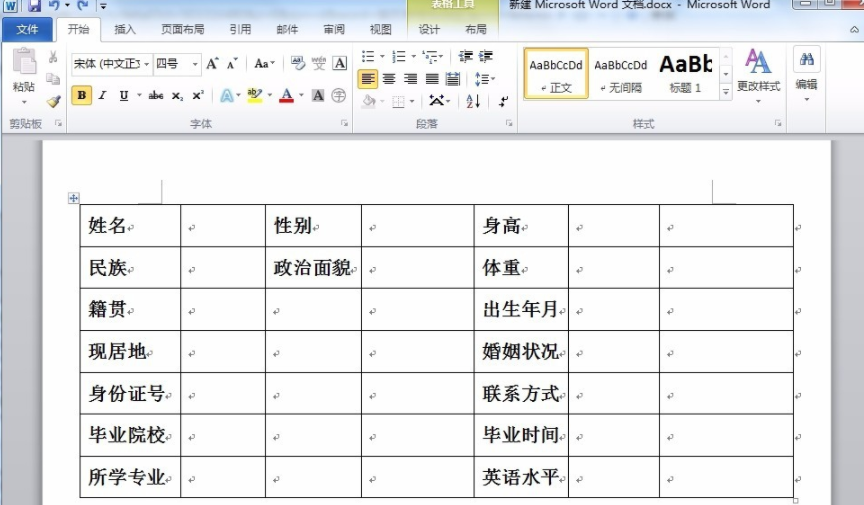
3、将表格中需要合并的单元格选中,分别进行【合并单元格】;
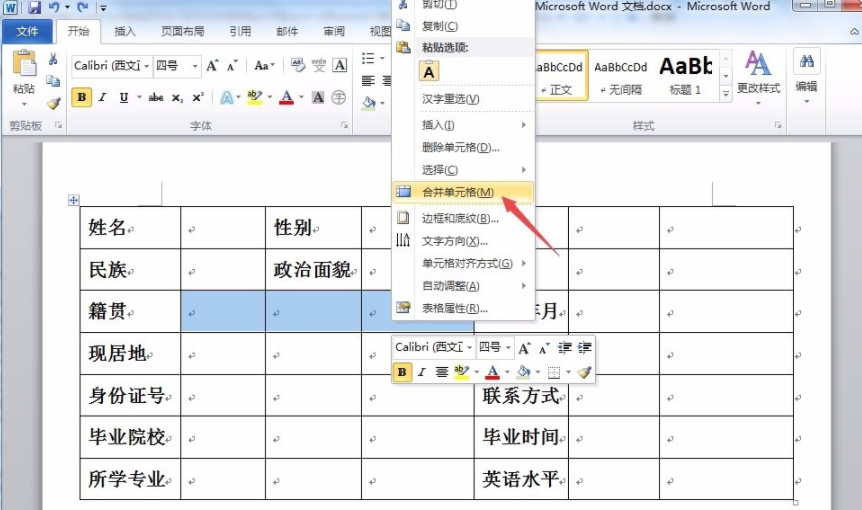
4、为表格制作一个题头,也就是【个人简历】的字样,大小为二号,楷体加粗;
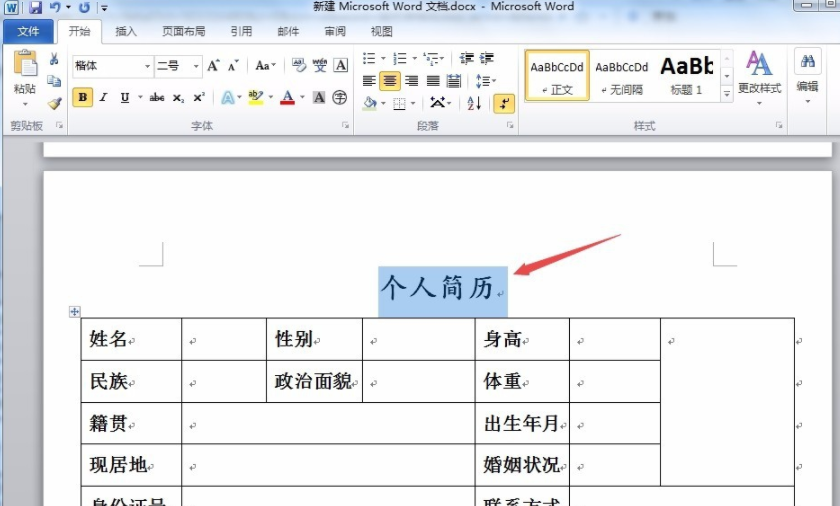
5、还需要用到单个单元格的列宽调整操作;

6、调整完成后,一个简单的简历表格就制作完成了。
word相关攻略推荐:
word设置双击表格图标打开表格的方法
Word里面的波浪号如何打到括号中_Word波浪号打到括号中间方法大全
word2016输入圆周率符号的多种操作方式
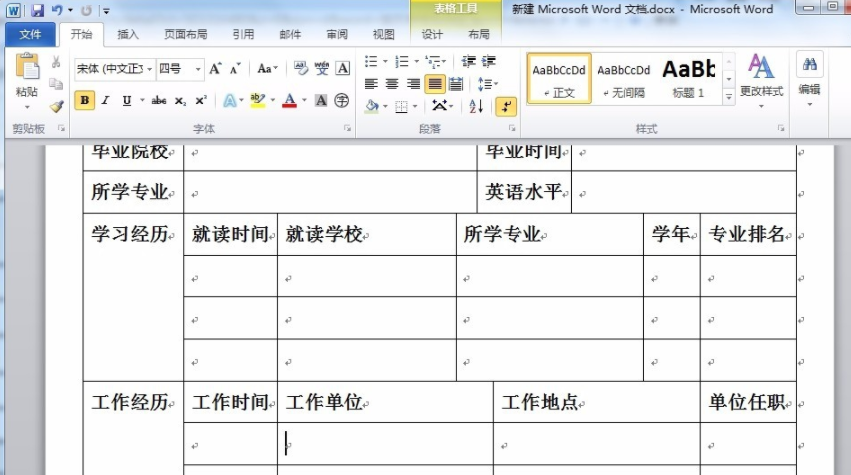
以上就是好吧啦网小编今日为大家带来的用word做表格简历方法介绍,想了解更多软件教程请收藏关注IE浏览器中文网站!
标签:
word
相关文章:
排行榜
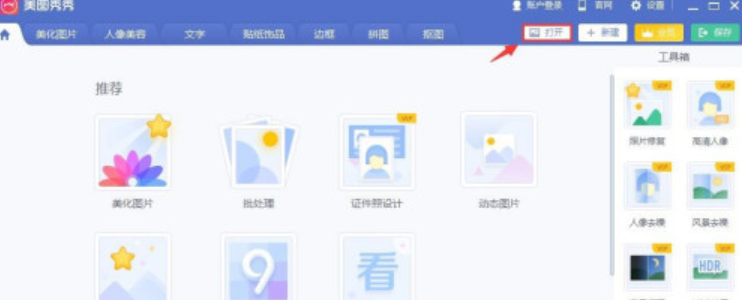
 网公网安备
网公网安备